Hay muchos factores que pueden influir en el mal rendimiento de nuestro móvil. No importa que sea un dispositivo nuevo, ya que pronto lo llenaremos de archivos y aplicaciones que pueden lastrar su rendimiento. Hoy hemos querido ver de cerca los posibles problemas de rendimiento en los móviles de OPPO y cómo podemos solucionarlos para que vuelvan a ser lo que eran.
Es muy fácil identificar o darnos cuenta de que algo no va bien en nuestro móvil. Lo que hoy va rápido y fluido, mañana puede tornarse en lentitud o torpeza para abrir aplicaciones, movernos por el sistema, jugar o ver vídeos. Todos estos problemas de rendimiento echan por tierra lo que consideramos una experiencia de usuario satisfactoria. Por suerte siempre podremos hacer algo para intentar solucionarlo.
Antes de nada, ejecuta un diagnóstico para ver qué falla
Tener un teléfono con problemas te ralentiza significativamente. Es posible que incluso tengas que gastar mucho tiempo en identificar el problema de repararlo. Por suerte, desde hace mucho, pero que mucho tiempo, los smartphones de la marca cuentan con una herramienta oculta que nos ayuda a localizar qué es lo que falla en nuestro OPPO. Lo bueno es que vale para casi todos los teléfonos de la marca, ya que funciona desde dispositivos con ColorOS 3.0 y superiores.
Hablamos de la herramienta de autodiagnóstico de OPPO pensada para escanear y detectar problemas con tu teléfono. Está presente en los dispositivos de la marca escondida en la app Administrador del teléfono y la localizarás seleccionando el menú de herramientas desde la parte inferior de la pantalla. Al ejecutarlo, vas a ver cómo se empiezan a analizar todos y cada uno de los componentes de tu teléfono, ya sea el sensor de proximidad, la pantalla, la batería y, lo que más nos interesa, la RAM y el procesador. Si el motivo por el que tu móvil no funciona bien está aquí, lo encontrarás de inmediato.
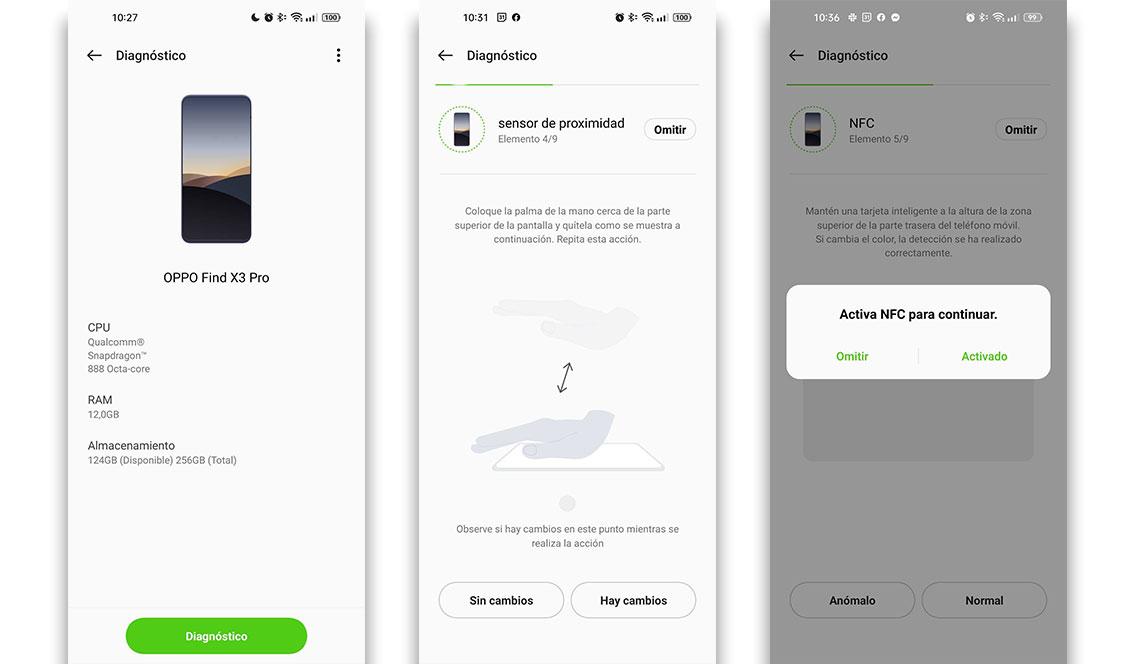
También, si deseas probar el hardware para descartar un fallo de componentes, puedes acceder al «Modo Ingeniero» para ejecutar una amplia variedad de pruebas de diagnóstico de hardware. Es muy similar a la herramienta que acabamos de indicar pero más profunda. Aquí se testa de todo, desde en puerto de auriculares a las cámaras delanteras y traseras, la carga de la batería, el Bluetooth, el giroscopio y muchos componentes más.
Para acceder al modo Ingeniero, ve a la aplicación del teléfono y escribe *#808#. El resultado te mostrará qué es lo que está fallando en el dispositivo, si es que falla algo. Si, por el contrario, la herramienta de OPPO dice que todo está bien, debes seguir probando otras soluciones.
Si el móvil va muy lento…
En este caso, todo el sistema ofrece una sensación de lentitud que antes no tenía. Las apps se abren más lentas, el móvil tarda en entrar en la galería de fotos y en general, notamos una pérdida de fluidez con las acciones más cotidianas sin complicarle la vida al teléfono móvil.
Por supuesto, antes de tocar nada debes fijarte en todas las aplicaciones y servicios que tienes abiertos en el móvil. Muchas veces nos olvidamos de que, cuando salimos de una app, la misma n ose cierra del todo, sino que se mantiene en ejecución en segundo plano en la multitarea del dispositivo. Por eso antes de nada debes acceder a este menú desde el botón correspondiente o haciendo el gesto de deslizar con el dedo desde abajo hasta la mitad de la pantalla, para cerrar todas las apps abiertas para ver si ahora el móvil va mejor.
Reinicia el terminal
Es algo que casi no hacemos, pero es muy conveniente. Reiniciar el móvil periódicamente permite eliminar cachés dañados y conseguir un rendimiento más fluido. OPPO recomienda reiniciar sus móviles al menos una vez por semana para garantizar el rendimiento. De esta manera, podrás ver si se soluciona con esto o tienes que seguir probando.
No tienes más que presionar sobre el botón de encendido y, en vez de apagar el móvil, seleccionar la opción de reiniciar. De hecho, apágalo del todo y esperar unos segundos a volver a encenderlo tampoco es mala idea, sobre todo porque esto es lo que va a hacer que durante unos minutos el teléfono móvil pueda restaurar todos sus procesos. Sigue con el resto de las soluciones si ves que no te resuelve lo que quieres.
Libera espacio
Es una de las causas más habituales del mal rendimiento. A medida que se termina el espacio, el sistema puede tener problemas de escritura y se generan fallos de rendimiento en torno a la memoria. Liberar espacio, es la primera medida para ver así mejora la fluidez del sistema. Para ello, podremos acudir a Ajustes/Almacenamiento y usar el limpiador automático de ColorOS. Después reiniciamos el móvil y comprobamos si el rendimiento ha mejorado.
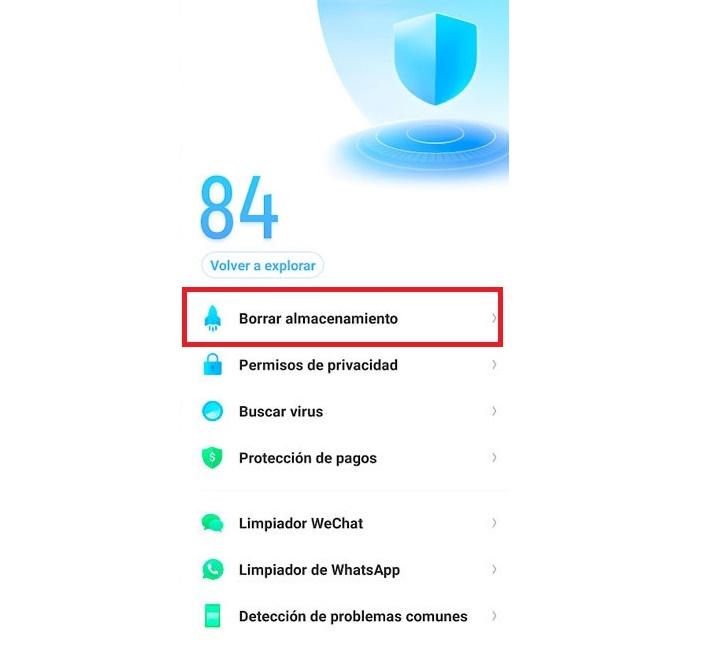
Es por esto que se recomienda comprar siempre un smartphone con más memoria de la que pensamos que vamos a necesitar. Así podremos extender su tiempo de uso sin tener que recurrir a trucos o enfrentarnos a problemas.
Optimiza el móvil
Las últimas versiones de ColorOS, que tampoco tienen por qué ser las últimas, han mejorado y mucho el Administrador del teléfono, una herramienta que podemos encontrar instalada entre las apps de sistema y que, en su interior, esconde el famoso Optimizador que nos permite mejorar el rendimiento de nuestro smartphone.
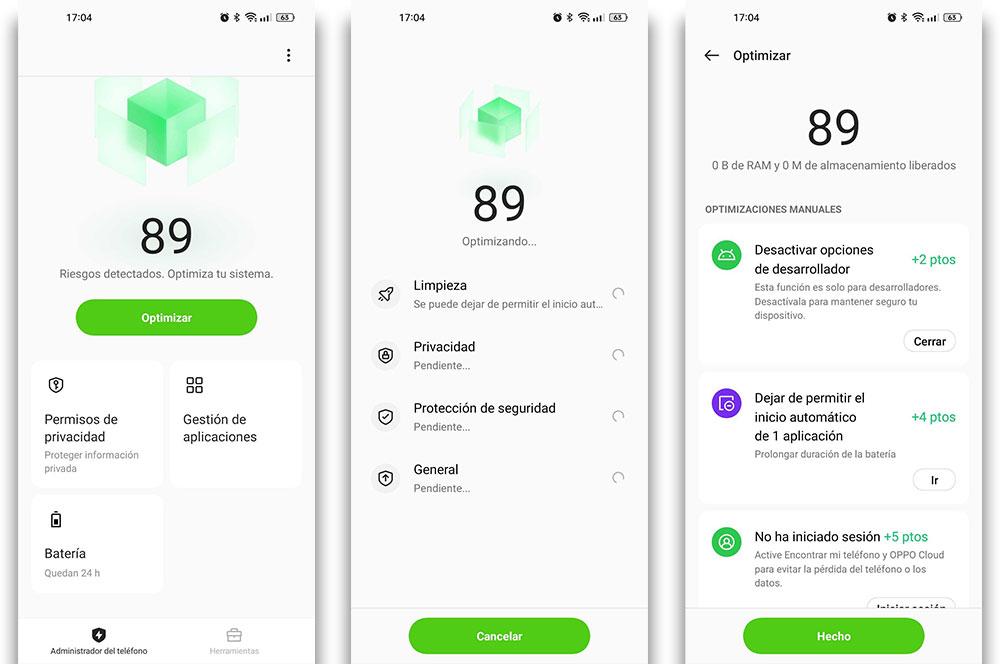
Nada más abrirlo te encontrarás con u enorme botón que, al pulsar, escaneará el smartphone en busca de todos aquellos elementos que puedan causar un mal funcionamiento del móvil. Se eliminarán contenidos de la caché, se recomendarían ajustar una serie de configuraciones, y, en definitiva, se te darán una serie de consejos que van a hacer que el móvil gane un pequeño Plus de potencia.
Acelera las animaciones
El uso de widgets de forma excesiva o fondos de pantalla dinámicos, requieren una constante actualización en tiempo real, que requieren de los recursos del sistema y por ende merman el rendimiento. Si al cabo de un tiempo tenemos varios de estos sistemas activos, es normal que nuestro móvil no vaya tan fluido. Debemos eliminar algunos e ir probando si el problema desaparece o al menos notamos mejoría.
Para ello debes habilitar el modo desarrollador pulsando repetidas veces sobre el número de compilación que encontrarás en el menú de información del dispositivo. Después se abrirá un panel nuevo donde, entre sus muchas opciones, podrás cambiar el tiempo que tardan en ejecutarse estas animaciones.
La tarjeta microSD es importante
Es un elemento en el que pocas veces recaemos, pero que puede ser el principal culpable de un bajo rendimiento. Si tenemos fotos o aplicaciones en la microSD y esta no está funcionando correctamente, lastrará sin duda el rendimiento de todo el sistema. Prueba con ello por si está dando algún problema.

El siguiente paso, por tanto, es quitar la microSD y probar si el problema se resuelve, un motivo que nos lleva de nuevo a pensar en un smartphone con más memoria, para no tener que optar por esta opción que no cuenta con la misma velocidad.
Por supuesto, tienes que tener en cuenta que no siempre vamos a tener una microSD con la que poder contar en su plenitud, sobre todo porque no todas las tarjetas micro SD son compatibles con el teléfono móvil. Hay algunas que ya sea por su capacidad o por la velocidad de trasmisión de datos, no son compatibles y esto es algo importante que tienes que comprobar antes de pasar a comprar ninguna
Prueba otro launcher
El launcher o lanzador de nuestro móvil tiene mucho que decir en lo que a rendimiento se refiere. Es cierto que es el encargado de controlar el apartado estético y la apariencia del móvil, pero también es cierto que hay lanzadores que necesitan de un mayor consumo de recursos que otros. No es que el launcher de ColorOS, el sistema operativo de tu OPPO, sea el más exigente de todos, pero, si no funciona bien ,puedes plantearte el cambiarlo.
Nosotros siempre recomendamos probar Nova luancher ya que es una de las aplicaciones de este tipo, no solo que más opciones ofrece a los usuarios, sino que menos necesita para funcionar bien. Además, al poder personalizar casi todas sus opciones, serás tu quien elija com ose destinan los recursos con los que cuenta el terminal.
La aplicación cuenta con dos versiones, una de gratuita y otra de pago, pero la primera es más que suficiente para cambiar la forma de funcionar de tu móvil. Además, si no te gusta o notas que el rendimiento de tu OPPO no mejora, no tienes que hacer más que desinstalarla y seguir trabajando con el lanzador original.
Controla la temperatura y enfría el teléfono
El calor es el gran enemigo del buen funcionamiento e nuestro móvil, sea de la marca que sea. Un aumento de temperatura del mismo puede provocar un bajón temporal en el rendimiento del mismo. Se trata de una medida de seguridad que evita que el procesador u otros elementos de hardware puedan resultar dañados. Esto ocurre, por ejemplo, al estar jugando mucho tiempo a un juego exigente gráficamente o cuando se está jugando y cargando al mismo tiempo. Esto puede ocurrir también en nuestro OPPO al usar la navegación GPS durante un tiempo prolongado y el móvil se calienta.
El calor, además de poner en riesgo los componentes internos de tu móvil, puede ser el gran enemigo del rendimiento de tu móvil OPPO. Cuanto mayor sea la temperatura que alcanza el chipset, más le va a costar trabajar en los diferentes procesos que continuamente se ejecutan en el terminal.
Por ello, enfriar el smartphone, es una de las grandes recomendaciones cuando queremos ganar un poco de potencia, ya sea a la hora de jugar o hacer lo que estés haciendo en el smartphone. Estos son los mejores consejos para enfriar el teléfono casi de inmediato:
- Retira la funda y deja que el móvil respire
- Baja el brillo de la pantalla y configura su adaptación automática
- Cierra todas las apps en segundo plano como ya te hemos dicho
- Desactiva las funciones de conectividad que no estés usando (como el Bluetooth)
La solución más radical en este paso, y la más recomendable, pasa por dejar descansar nuestro móvil totalmente. Esto significa apagarlo completamente y esperar al menos 10 minutos hasta que el sistema recupere la temperatura normal. Después podremos encender el dispositivo y ver si el rendimiento se ha recuperado al estado habitual.
¿Está inmerso en algún proceso?
Quizás, al tiempo que estás intentando que tu teléfono móvil funcione de una manera correcta y no tengas problemas a la hora de usarlo en términos de fluidez, quizás también te encuentres realizando alguna actualización, sincronizando tu teléfono móvil o realizando algún tipo de proceso que necesita de bastante tiempo dentro del smartphone. Y a pesar de que corra prisa este proceso, quizás la culpa de que no todo vaya como lo hace actualmente, esté ahí, en que ese proceso esté funcionando, por lo que es natural que nuestro proceso se ralentice debido a la cantidad de acciones que tienen que realizar el mismo mientras está en proceso la acción.
De esta manera, realmente pocas soluciones caben ante nosotros más que esperar pacientemente hasta que dicho proceso finalice de manera completa. Tras ello, lo ideal es que lo dejemos un tiempo de un par de minutos y luego, volver a usar el teléfono móvil y comprobar si actualmente va o no más fluido que antes, dejando incluso que pasen algunos días si lo que se ha realizado es un proceso demasiado grande. En el caso de que no vaya, solo quedan dos opciones, reiniciar el móvil o buscar otra solución
Actualiza el software
Si tenemos actualizaciones pendientes de software, es más que probable que nos estemos perdiendo mejoras en el apartado del rendimiento. Es rara la actualización que no mejore el rendimiento general del sistema tras la corrección de errores. Para comprobarlo acudimos a:
- App de Ajustes
- Información del dispositivo
- Actualizaciones del Sistema
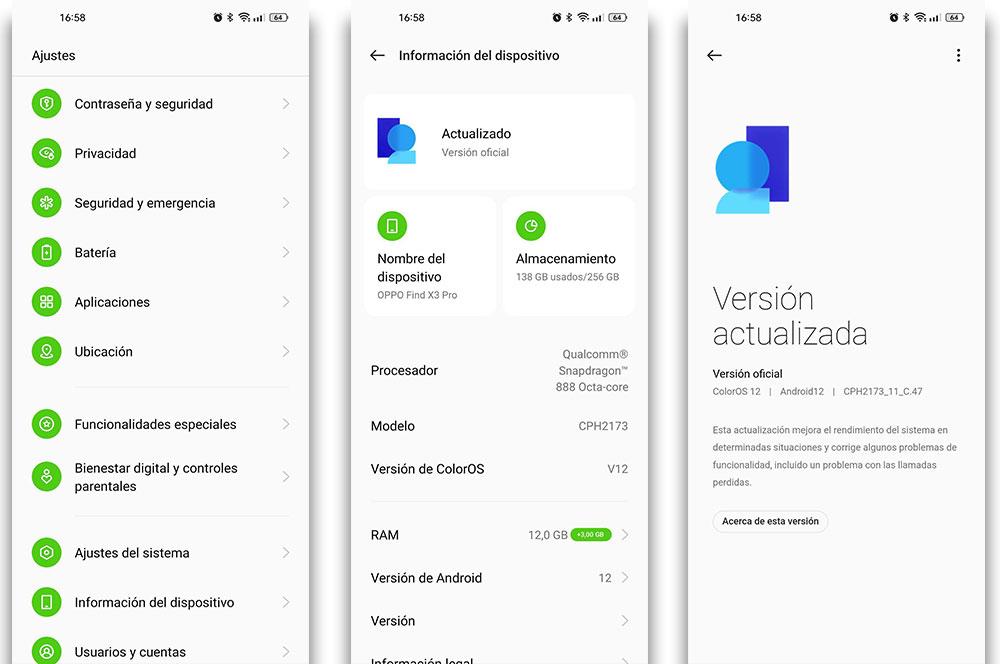
Tras la actualización del sistema corregirá ciertos aspectos que pueden ser los culpables de que la velocidad del móvil no sea la de antes. Además, esto mejorará las opciones para conseguir el rendimiento deseado.
Ten en cuenta que no solo tienes que contar con las actualizaciones de software que puedan llegar, sino que también es importante que cuentes con las de seguridad, ya que estas son las que te pueden sacar de algún que otro aprieto.
Cambia su batería
Uno de los problemas que nos vamos a encontrar en nuestro teléfono móvil cuando el rendimiento va hacia abajo es el problema con la batería, debido a que una mala salud en la misma, simplemente puede deberse a que la batería está teniendo problemas y esto afecte y mucho al rendimiento. Para comprobar esto tendremos que acudir a los ajustes de nuestro teléfono móvil e ir hasta nuestra batería para comprobar como se encuentra y la salud de la misma en qué porcentaje está. Si comprobamos que la batería se descarga fácilmente y comienza a fallar, no tendremos que seguir buscando más evidencias pues está más que claro que existe une vidente problema con la batería.
Por desgracia esto no tiene muchas soluciones en cuestión de software pues con actualizaciones poco o nada podremos arreglar de nuestra batería por lo que lo único que podremos hacer es cambiar por nosotros mismos la batería comprando un kit de recambio para nuestro teléfono. Aunque si no tenemos los conocimientos necesarios para cambiar la batería, no os recomendamos bajo ningún concepto que hagáis esto por vosotros mismos, será mucho mejor que os pongáis en manos de profesionales.
Borra apps inútiles
Lo mejor de todo es que, si tienes un teléfono OPPO y quieres liberar espacio de almacenamiento, puedes borrar las apps que no se usan con facilidad. El propio sistema operativo de OPPO te avisa de vez en cuando de las apps que llevas mucho tiempo sin usar y te anima a borrarlas. Si no quieres esperar a que el software de la firma te avise, puedes hacerlo de forma manual. Solo tienes que seguir estos pasos:
- Abre el menú de ajustes de tu teléfono OPPO y busca la sección Almacenamiento
- Pulsa en Liberar espacio.
- Verás una lista de las apps que no se usan ordenadas por el espacio que ocupan. Selecciona las que quieras borrar y pulsa en Desinstalar.
- Confirma la desinstalación y espera a que se complete el proceso.
Así de fácil puedes borrar las apps que no se usan en tu teléfono OPPO y recuperar espacio de almacenamiento, lo que a su vez va a mejorar, y mucho, el rendimiento del dispositivo. Recuerda que también puedes borrar otros archivos innecesarios como fotos, vídeos, audios o documentos desde la misma sección de Liberar espacio.
Quizás prefieras acudir a profesionales
Puede darse el caso de que eres una persona que no eres muy ducha con las tecnologías actualmente y quizás no sepas cómo realizar alguno de los procesos que te hemos mostrado, por lo que quizás en este punto lo mejor es acudir a un profesional para que sea él quien analice tu teléfono móvil y pueda arreglar concretamente los problemas que impiden a tu teléfono móvil rendir como debería ya sea desde los propios ajustes del teléfono como abriendo el mismo para ver los componentes internos y podrá emitir el diagnóstico más correcto posible al respecto sobre el rendimiento de tu smartphone.
A menos que los problemas que está atravesando tu teléfono móvil sean causados por un componente interno que está fallando, la garantía no cubrirá el problema que estamos teniendo, por lo que hay que pensar dos veces si vamos a realizar o no este proceso antes de pasar por el servicio técnico y por tanto, pagar el arreglo. Esto es lo más normal puesto que los problemas de rendimiento suelen surgir con el tiempo de uso del teléfono móvil, por lo que acabarán saliendo con el paso de los años.
Si las aplicaciones no funcionan…
En este caso, el rendimiento del sistema no es malo mientras no usamos aplicaciones, pero se vuelve errático al entrar en todas o algunas aplicaciones. En este caso, también contamos con un abanico de opciones para que el fallo desaparezca y nuestro OPPO vaya como antes.
Ejecuta el móvil en modo seguro
Ya hemos hablado muchas veces de esta herramienta que permite acceder al teléfono con la mayoría de sus funciones deshabilitadas y, lo más importante, con las últimas apps sin funcionar. Si al hacerlo ves que el smartphone deja de funcionar mal, probablemente el problema lo tengas en una de esas aplicaciones que recientemente has descargado de la Red.
Para entrar al Modo Seguro en un teléfono de OPPO, lo que debes hacer es apagar el teléfono y, después, pulsar el botón de encendido y mantener pulsado el botón de bajar volumen a la vez mientras se muestra la animación de carga.
Actualizar es muy importante
Una de las cuestiones más importantes que debes tener en cuenta a la hora de poner el foco de la reparación de tu móvil sobre las apps que usas es la de meterte en la cabeza que con el paso del tiempo y las nuevas funcionalidades tanto de las apps como del propio software es que estos suelen dar problemas por lo general. De esta manera y con el objetivo de eliminar estos problemas que existen es por lo que llegan a nuestro teléfono las actualizaciones de dichas apps, por lo que creemos que ya de por si es una razón de peso para mantener actualizadas tus apps.
Por tanto, debes ir a la tienda de aplicaciones de tu teléfono y una vez allí ponerte a actualizar todas y cada una de las apps que más usas a diario a fin de que no vayas a tener mayores problemas con ellas de cara al futuro y todos los errores provocados por estas se solucionen. Puede darse el caso por el cual no tengas memoria para llevar a cabo la actualización de estas apps por lo que en ese caso, lo mejor que puedes hacer es pasar a eliminar el espacio que crea conveniente de la misma manera en la que deberás hacer lo mismo con la tarjeta SD si fuese necesario a fin de crear espacio.
Elimina y reinstala las apps
Hayamos o no detectado apps con fallos, lo que ahora debemos hacer es eliminar y reinstalar la aplicación cuando estas sufren un retraso o no se ejecuta correctamente. Si ocurre con más de una aplicación debemos hacer lo mismo. Una vez instalada de cero, comprobaremos si el problema se ha resuelto.
Si todo a funcionando, podemos darnos por contentos, pero en caso contrario, tenemos que pensar en buscar otras aplicaciones alternativas o vaciar la memoria de archivos que puedan estar afectándole.
Cerrar las apps de fondo
Para evitar que se ejecuten varias aplicaciones en segundo plano, consuman recursos y baje el rendimiento, tendremos que tocar sobre el menú de aplicaciones recientes y cerrar cierre todas de golpe. También podremos cerrar una a una para ir comprobando en qué medida mejora el rendimiento.
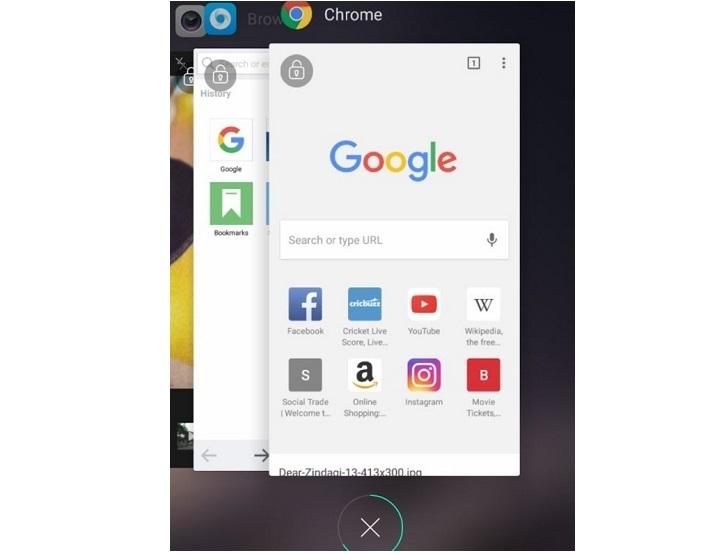
En las últimas versiones de ColorOS esto ya no es tan importante, dado que el propio sistema decide por sí mismo lo que debe cerrar o dejar abierto. Sin embargo, a la hora de usar apps exigentes, tendríamos que tenerlo en cuenta para conseguir el mejor resultado.
Cuidado con lo que instalas en el móvil
En muchas ocasiones, las apps descargadas fuera de Google Play, pueden contar con alguna modificación en su código, pese a parecernos apps 100% legítimas. Esto puede hacer que consuman más recursos y nuestro móvil comience a ir lento. La solución pasa por borrar estas apps descargadas de fuentes no oficiales y probar descargando las mismas desde Google Play.
Siempre debes desconfiar de todas esas apps descargadas desde fuera de las tiendas oficiales, ya no solo por su funcionamiento, sino por la posibilidad de que contengan algún tipo de virus.
Borrar la memoria caché
La memoria caché son datos almacenados temporales en la memoria del teléfono cuando se usan aplicaciones en nuestro móvil. Cada aplicación tiene su propio archivo de caché y ocupa algo de espacio de almacenamiento.
Borrar esa memoria caché es una excelente manera para que el sistema reconstruirá los archivos de caché la próxima vez que use la aplicación y mejore el rendimiento. Para borrar la caché de las aplicaciones vamos a:
- App de Ajustes
- Entramos al menú de Almacenamiento
- Seleccionamos Limpiar almacenamiento
- Borrar todo
De esta forma nos evitamos tener que repetir el proceso una por una.
Si los juegos tienen lag…
Si lo que funciona de forma pésima en OPPO son los juegos, es posible que nuestro móvil no cuente con la potencia necesaria para disfrutarlos y necesitemos un empujón extra para que el rendimiento mejore.
Activar HyperBoost
Se trata de una potente herramienta de OPPO disponible en su Game Space. Una vez dentro de esta app de gestión de juegos, debemos pulsar sobre el modo de «Alto rendimiento». Esto mejorará la calidad de imagen de los juegos, pero el consumo de energía podría aumentar. Sin embargo, también mejorará la calidad y la velocidad del WiFi.

No es el modo más recomendable por su alto consumo de energía, pero si tu principal objetivo es que el móvil funciones a más potencia, deberías probarlo.
Comprobar los requisitos
Es posible que ni con un empujón de aceleración el juego mejore. En ese caso debemos comprobar si el juego no es compatible con nuestro móvil. Sin embargo, en otros casos, aún siendo compatible, es posible que no ofrezca un rendimiento adecuado y lo haga injugable. Lo mejor que podemos hacer es echar un vistazo a los requisitos del propio fabricante.
En muchos casos se encuentran en la propia descripción del juego o en la web del desarrollador, donde se ofrece información más preciosa en cuanto a móviles compatibles y requisitos técnicos.
Activa el extra de RAM
Desde ColorOS 11 nos encontramos con una opción dedicada a mejorar el rendimiento en juegos y aplicaciones exigentes. La ampliación de RAM permite usar la memoria interna a modo de ayuda para que el dispositivo pueda rendir de una manera más fluida. Una solución excelente para sacar partido a nuestro terminal sea de la gama que sea.
Puedes activarla desde el menú de Información del dispositivo. Dependiendo del móvil que tengas en tus manos, podrás ampliar la memoria en 3, 5 o más GB.
Si fallan los vídeos…
En ocasiones, el mal rendimiento puede tener lugar solo al reproducir vídeos. Si esto ocurre, la solución puede ser más sencilla que en los supuestos anteriores, pero igualmente debemos tener en cuenta algunos puntos para intentar encontrar la solución. Lo más habitual es que el vídeo vaya a tirones o que incluso no se reproduzca.
Tipo de archivo
Si el vídeo es descargado o nos le han pasado por correo o programas de mensajería, lo mejor es comprobar si podemos reproducir el tipo de archivo, ya que puede ser la causa de que no se vea o se vea mal. Para ello acudimos al explorador de archivos y dejamos pulsado para ver la información del vídeo. Su formato debe ser compatible con las especificaciones de reproducción de nuestro OPPO, información que tendremos tanto en la web del fabricante como en el manual de usuario.

En su mayoría no deberíamos tener problemas con formatos MP4, AVI, MOV, MKV o FLV, pero los demás si podrían generarnos errores.
Cambia el reproductor por defecto
OPPO recomienda que los vídeos sean abiertos por el reproductor «Vídeo» que integran los móviles de la firma. Para ver si el problema desaparece tendremos que abrir esta aplicación o elegirla como app por defecto cuando se nos pregunte con qué app queremos ver el vídeo. Para cambiarlo a posteriori, tenemos que entrar en Ajustes > Aplicaciones y acceder a las Apps predefinidas.
Siempre podremos abrir el vídeo con un reproductor de terceros, podremos probar con un reproductor alternativo, que puede ser compatible con el formato que necesitamos. Hay decenas de reproductores en Google Play. La idea es descargar alguno de ellos y ver si el problema desaparece. Te recomendamos probar con VLC por su amplia variedad de archivos compatibles.
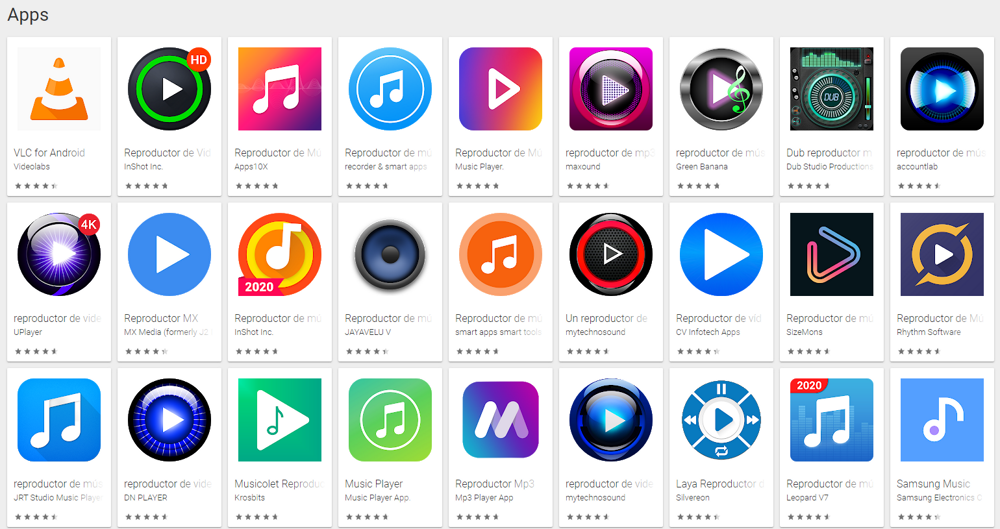
Este es uno de los reproductores más extendidos en el mundo, dado a conocer principalmente gracias a su versión de escritorio para Windows y considerado una de las mejores alternativas al Windows Media Player. Gracias a ello, podremos encontrar un reproductor que viene con todos los códecs y un gran número de formatos soportados, lo cual nos asegura que en ningún momento habrá problemas a la hora de reproducir cualquier tipo de vídeo.
También cuenta con soporte para subtítulos y opciones avanzadas de control de sonido, así como compatibilidad para Google Chromecast. Su sistema de navegación nos permite explorar por las carpetas de la memoria para encontrar de forma sencilla los archivos que necesitemos reproducir. Por su filosofía open-source, se trata de una aplicación totalmente gratuita que cualquiera puede descargar a través de Google Play. Por último, debes saber que reproduce archivos en cualquier formato además de los más comunes: MKV, MP4, AVI, MOV, OGG, FLAC, TS, M2TS, WV, AAC…
Si el vídeo es online
En este caso el culpable no es nuestro móvil, pero sí puede serlo la calidad de la red o diversos problemas con la red WiFi. Debemos alternar entre datos y WiFi para ver si el vídeo se reproduce correctamente. Esto es lo que nos puede ayudar a ver si no funciona por este motivo.
Si esto no funciona, habrá que confiar en buscar un mejor lugar con cobertura en caso de usar la red de datos, o bien buscar una red WiFi estable y alejada de interferencias. También puedes analizar si existe algún problema con la app de streaming que puedes encontrar usando el Modo seguro del que hablamos unas líneas más atrás sobre cómo activarlo.

